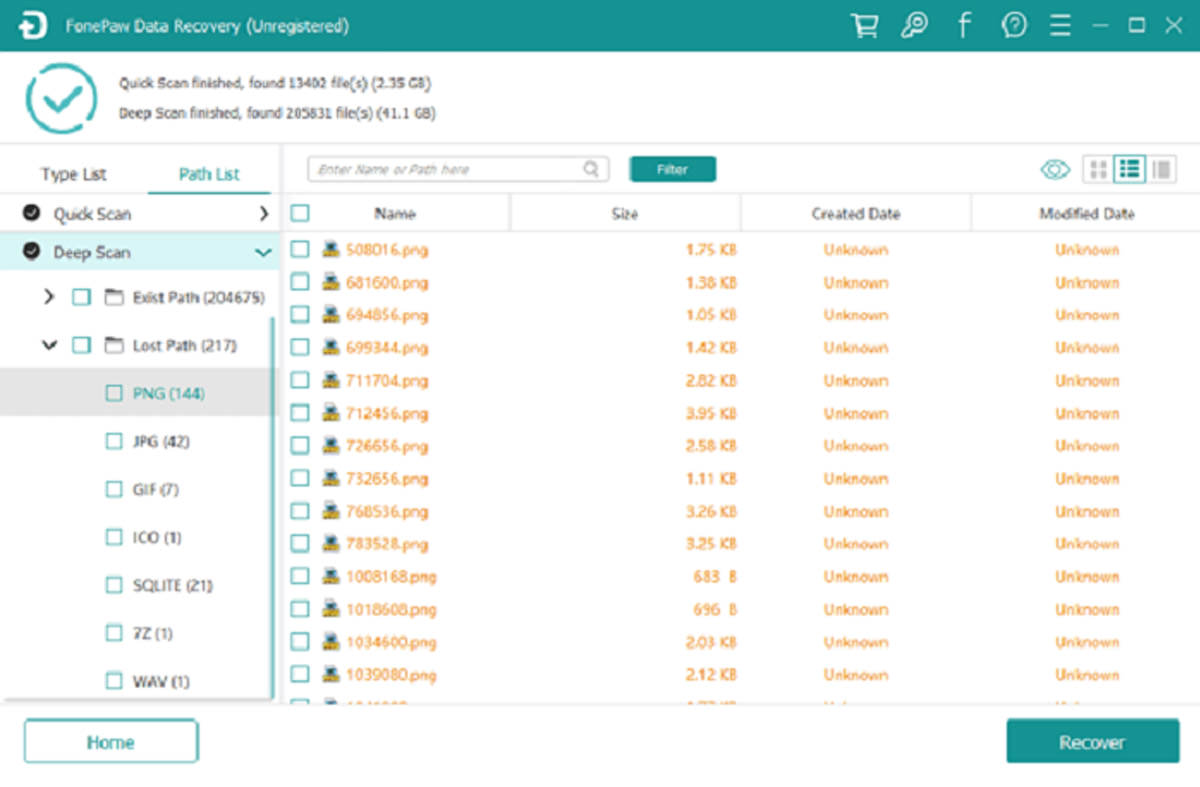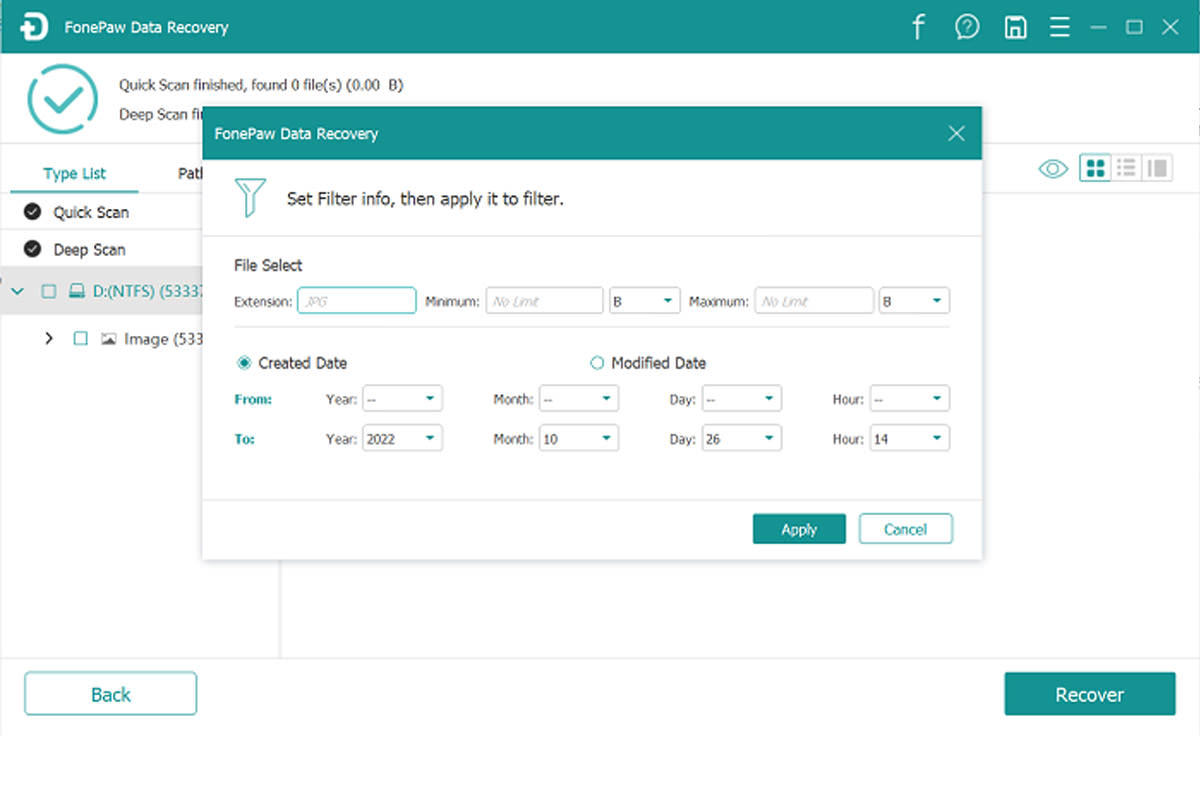如果您身处专业领域,就会知道数据的重要性,无论是文档、媒体、财务还是项目。同样,您会知道将数据恢复工具放在手边以检索您的文件和文件夹是多么重要。你知道,以防万一他们被意外删除。
在市场上大量的数据恢复工具选择中,选择正确的工具可能是一件麻烦事。不过不用担心,这里列出了具有不同功能的适用于 PC (Windows) 的免费数据恢复工具。因此,请通读列表以了解哪一个最适合您。
FonePaw 数据恢复
一款可靠的数据恢复软件,可从硬盘、SD 卡、存储卡等恢复已删除的图像、音频、视频、电子邮件和文档文件。您可以在 Windows 和 macOS 上使用 FonePaw Data Recovery。
当您遇到误删除、电脑死机、病毒攻击或格式化分区时,您可以使用它来找回您的数据。它可以快速安全地检索文件而不会丢失任何数据。它甚至支持在恢复前预览扫描数据。
有免费试用,别怕弄错了。
恒星数据恢复
Stellar 是一种高级工具,可轻松从 Windows 或 Mac 计算机恢复任何类型的丢失数据。您可以从内部驱动器、外部硬盘驱动器、SSD、USB 或 SD 卡等恢复任何类型的文件。
它允许您从垃圾箱或回收站中检索甚至永久删除的数据。还有一个选项可以预览所有可恢复的文件,这样您就可以只选择和恢复所需的文件。
使用 Stellar,您可以通过深度扫描功能从丢失或丢失的分区中找到已删除的文件。您还可以修复损坏的媒体文件并从虚拟驱动器恢复丢失的数据。
Tenorshare 4DDiG 数据恢复
在过去的几年里,Tenorshare 4DDiG 数据恢复工具一直是全球许多人值得信赖的救星,可以有效地找到并恢复他们丢失的重要数据。现在令人振奋的消息是,4DDiG 已经发布了免费版本,让更多的人可以不花一分钱快速找回他们的重要文件。
4DDiG Data Recovery Free 的另一个突出特点是它对隐私的坚定承诺。恢复数据的整个过程都是安全完成的,始终保证您的信息的私密性。它提供了预算友好、高效和保护您的隐私的完美组合,同时有效地恢复丢失的数据。对于任何需要找回丢失文件的人来说,它都是理想的解决方案,而不会破坏银行或牺牲时间和安全性。
万兴恢复专家
万兴恢复专家是 Wondershare 推出的高级数据恢复工具。您可以从 Windows 和 macOS 计算机检索已删除和丢失的文件、视频、照片和其他类型的数据。该工具以最高安全性传输您的数据,因此您不必担心数据被盗。
万兴恢复专家支持 1000 多种格式,可以从任何存储设备恢复数据——闪存驱动器、硬盘驱动器、SSD,甚至软盘。您可以恢复多种格式(超高清、4K 和 8K 格式)的视频,并从系统崩溃的计算机中恢复数据。
数据恢复过程也非常简单,因为您只需几个简单的步骤即可找回丢失的数据。此外,它可以以市场上最高的恢复率之一恢复由于任何原因丢失的数据。
圆盘钻
Disk Drill 使用户能够从几乎任何类型的基于磁盘的存储设备中恢复丢失和删除的文件。使用简单直观的恢复方法从 SD 卡、内部驱动器和外部磁盘恢复已删除的文件。您不小心删除了文件,格式化了错误的磁盘或分区,或者受到了恶意软件的攻击,Disk Drill 将涵盖这一切。
该工具用户友好,使任何人都可以快速查找和恢复从任何数据丢失情况中删除的文件。支持恢复 300 多种文件格式,您可以从清空的回收站中检索文件。可以暂停和重新启动扫描,以便您在方便时执行恢复。为了节省时间和精力,可以在提交恢复之前预览所有恢复文件。
该工具还提供免费的数据保护和管理功能。有了这些,您可以创建字节级备份、消除重复文件以及清理系统硬盘以节省存储空间。试用版可让您免费恢复多达 500MB 的数据。
测试盘
有时您的驱动器文件系统会损坏,您无法访问其中的数据。您可以使用上面的应用程序来挽救它,但如果有大量数据,这可能需要一些时间。拯救文件系统会更快。TestDisk 是一款与 PhotoRec 打包在一起的应用程序,可让您修复损坏的文件系统,并使数据和驱动器无需格式化即可使用。
该应用程序能够重建 Windows 使用的格式,并可用于多个操作系统。
终极启动光盘
Ultimate Boot CD 包含许多免费的诊断工具,可用于扫描、编辑或保存计算机的驱动器或数据。这套工具包括一些可以帮助您完成这些任务的工具。此外,即使无法启动进入主操作系统,您也可以恢复数据。
TestDisk 和 PhotoRec 是套件中最好的工具之一,可帮助您完成恢复过程。
取消删除我的文件专业版
UndeleteMyFiles Pro 包含的不仅仅是通常的数据恢复工具。它提供了许多附加功能来帮助用户进行恢复过程。
您可以获得标准功能,例如搜索已删除的文件并恢复它们,但它们最好的功能是紧急磁盘映像。它允许您创建驱动器的磁盘映像快照,以防数据可能被意外活动覆盖。
反删除
Glary Undelete 深度扫描您的驱动器以查找已删除的文件,并向您显示每个已删除文件的属性。这样您就可以很好地估计恢复的可能性。
您可以过滤扫描结果以找到您要查找的文件或按恢复概率对它们进行排序。
猎户座文件恢复
Orion File Recovery 没有其他恢复软件的所有功能,但使用起来很简单。在启动时,它会提供一个向导,询问您要查找的内容、文件类型、位置和文件名。
如果您想完全销毁驱动器上的数据,还可以使用永久覆盖功能。
明智的数据恢复
Wise Data Recovery 可能不像此列表中的其他功能那么繁重,但其界面非常适合初学者。
从一开始就显示开始恢复数据所需的一切。此外,它缺乏高级功能有助于专注于该单一任务。
雷库瓦
Recuva 提供了许多工具和功能,可以让您更轻松地恢复数据。深度扫描后,您可以恢复驱动器上或损坏或格式化的驱动器上已删除的数据。
它使您能够恢复从某些应用程序中删除的数据,例如您的电子邮件程序或 Microsoft Word 的临时文件夹。这在断电且您尚未保存进度时非常有用。如果选项看起来太多,有一个向导可以指导您完成整个过程。
Windows 文件恢复
Windows 文件恢复是微软自己的数据恢复工具。如果数据从您的 Windows 计算机中删除或您擦除硬盘驱动器,它可用于恢复所有内容。它与 Windows 10 2004 及更高版本兼容,并提供两种易于使用的恢复模式。
Windows 文件恢复还可以从 SSD、USB 驱动器和 SD 卡中检索已删除的数据。此外,它可以恢复多种文件类型并支持 NTFS、FAT、exFAT 和 ReFS 文件系统。
Prosoft 数据救援
如果您正在寻找针对 Windows 数据恢复问题的高级解决方案,那么您可以查看 Prosoft。只需选择要从中恢复的驱动器(USB、SD 卡或 HDD)、预览并在几分钟内恢复所有丢失的文件。
该工具提供快速扫描 – 如果您的外部驱动器未安装或 Windows 无法启动以及深度扫描 – 如果您想从格式化的驱动器恢复数据或永久删除。尽管它是付费工具,但您可以选择只为要恢复的文件付费。
易我数据恢复精灵
EaseUS 是适用于 Windows 的高效数据恢复向导。无论是损坏或格式化的驱动器(内部或外部)、清空回收站、恶意软件攻击还是意外删除,您都可以使用此工具轻松检索数据。
此外,它可以修复 HDD、SD 卡或 USB 上损坏或损坏的照片和视频,您可以在恢复前预览修复的文件以检查其质量。有不同的定价选项,购买您可以先进行有限的免费试用以探索该工具。
速成计划
企业总是面临丢失重要数据的风险。CrashPlan 是一款基于云的企业级数据恢复工具,非常适合中小型企业恢复已删除或丢失的数据。
云备份在后台持续运行,因此您无需手动备份数据。没有文件大小限制,您可以在 90 天内恢复已删除的文件。您还可以在外部硬盘驱动器中保留备份数据的副本。
走上正轨
Ontrack 是一款 Windows 数据恢复工具,具有直观且易于使用的界面。您可以使用它来恢复在任何数据丢失情况下丢失的不同格式的文件(照片、视频、音频和文档等)。
它可以从 SSD、RAID、USB、存储卡和光学媒体恢复数据,甚至可以在恢复过程中修复损坏或损坏的媒体文件。它还可以从 BitLocker 加密驱动器中恢复数据,甚至可以检索已删除的电子邮件。
二甲醚
DMDE 是一款免费且功能强大的 Windows 数据恢复软件。它允许您通过使用特殊算法在复杂的数据丢失情况下恢复目录结构和文件。当无法通过文件系统恢复时,还有一个 RAW 恢复选项。
您还可以克隆您的数据,在您的驱动器上创建数据副本并支持处理坏扇区。此外,分区管理器可以轻松地从您的 Windows 计算机中查找和恢复丢失的分区。